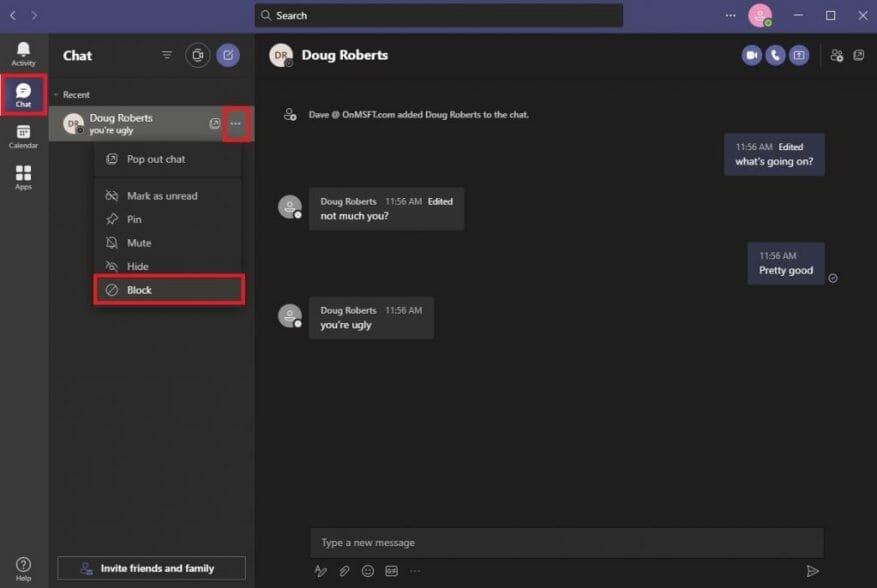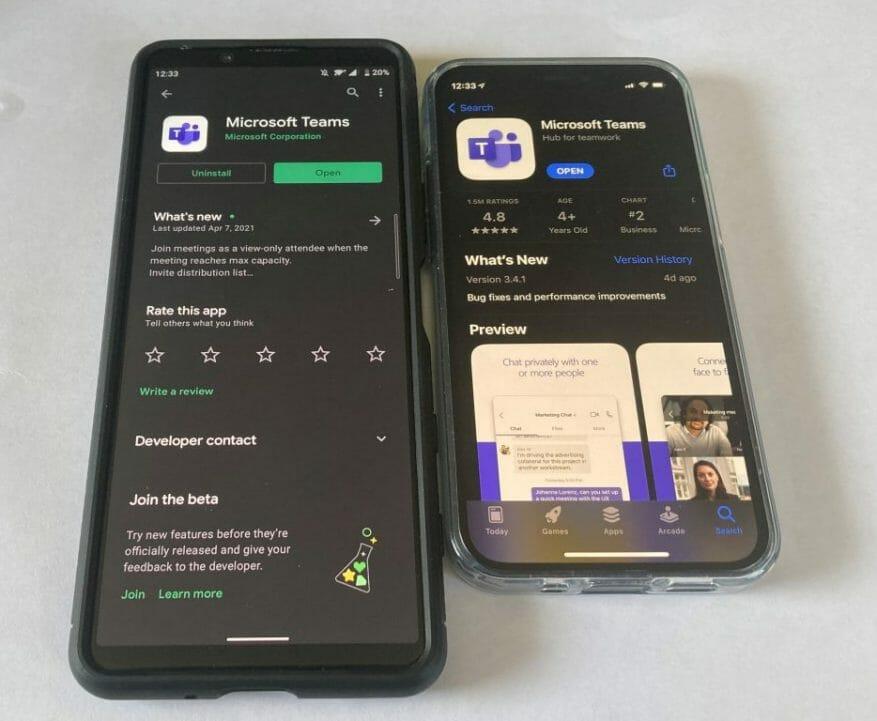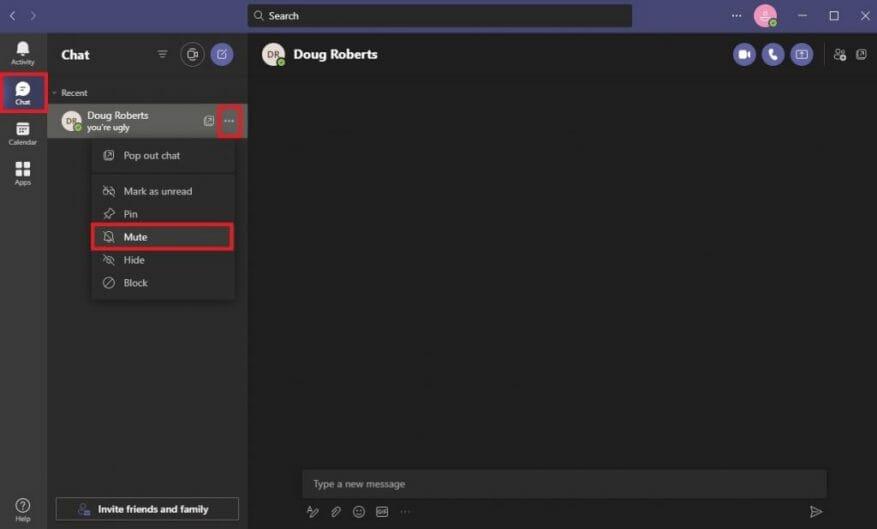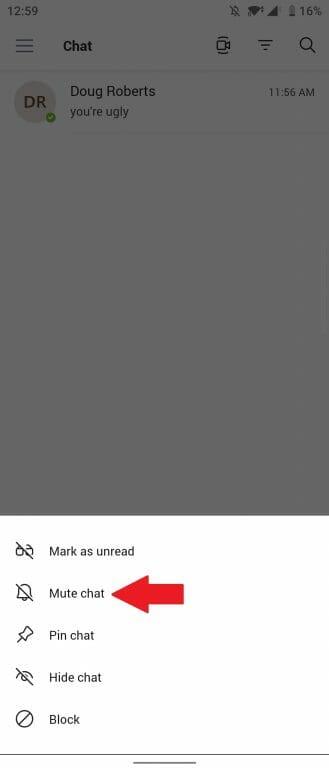Το Microsoft Teams είναι ένα εξαιρετικό εργαλείο συνεργασίας και επικοινωνίας στα Windows 10. Ωστόσο, μερικές φορές μπορεί να βρείτε την ανάγκη να αποκλείσετε κάποιον στο Microsoft Teams.
Στο Microsoft Teams, η επικοινωνία είναι συνήθως κλειδωμένη επειδή το άτομο στο οποίο μπορείτε να στείλετε μήνυμα ή να καλέσετε δεν είναι ανοιχτό σε κανέναν, εκτός εάν κάποιος εξουσιοδοτημένος χρήστης προσκαλέσει αυτό το άτομο να συμμετάσχει σε μια ομάδα.
Επομένως, εάν αντιμετωπίσετε ένα πρόβλημα όπου ένας συγκεκριμένος χρήστης δημιουργεί πρόβλημα είτε μέσω εκφοβισμού, καταδίωξης ή άλλης παρενόχλησης (δηλ. ανεπιθύμητης αλληλογραφίας), μπορείτε να αποκλείσετε κάποιον στο Microsoft Teams.
Μπορώ να αποκλείσω κάποιον στο Microsoft Teams;
Η δυνατότητα αποκλεισμού κάποιου είναι ένα δημοφιλές αίτημα δυνατότητας στο Microsoft Teams UserVoice. Υπάρχει ένας τρόπος να αποκλείσετε κάποιον από το να επικοινωνήσει μαζί σας στο Teams, αλλά η λειτουργία είναι διαθέσιμη μόνο για τον αποκλεισμό ενός επισκέπτη χρήστη που έχει προσκληθεί σε ένα κανάλι Teams που δεν ανήκει στον οργανισμό σας.
Εάν πρέπει να αποκλείσετε κάποιον στο Microsoft Teams από τον λογαριασμό εργασίας ή σχολείου σας, θα πρέπει να απευθυνθείτε στον διαχειριστή του συστήματός σας ή/και στο τμήμα Ανθρώπινου Δυναμικού (HR) στον οργανισμό σας, καθώς δεν υπάρχει κανένας τρόπος να αποκλείσετε έναν χρήστη που στον οργανισμό σας.
Φυσικά, μπορείτε πάντα να απενεργοποιήσετε όλες τις ειδοποιήσεις από το συγκεκριμένο άτομο στο Teams ή απλώς φύγετε από το κανάλι της ομάδας.
Αποκλεισμός επισκέπτη χρήστη σε επιτραπέζιο υπολογιστή ή εφαρμογή web του Microsoft Teams
Αν θέλετε να αποκλείσετε κάποιον στο Microsoft Teams στην επιφάνεια εργασίας ή στην εφαρμογή Ιστού, ορίστε τι πρέπει να κάνετε.
1. Ανοίξτε Ομάδες της Microsoft
2. Πηγαίνετε στο Καρτέλα συνομιλίας
3. Κάντε αριστερό κλικ στο κουμπί περισσότερες επιλογές (μενού με τρεις κουκκίδες)
4. Επιλέξτε ΟΙΚΟΔΟΜΙΚΟ ΤΕΤΡΑΓΩΝΟ από το αναπτυσσόμενο μενού
Αποκλεισμός επισκέπτη χρήστη στο Microsoft Teams σε Android ή iOS
Εάν χρησιμοποιείτε το Microsoft Teams σε Android ή iOS, μπορείτε επίσης να αποκλείσετε μια επαφή ακολουθώντας αυτά τα βήματα.
1. Ανοίξτε Ομάδες της Microsoft
2. Πηγαίνετε στο Κουβέντα αυτί
3. Πατήστε το νήμα συνομιλίας
4. Πατήστε το όνομα της επαφής
5. Πατήστε Αποκλεισμός επαφής
Σίγαση κάποιου στο Microsoft Teams
Εάν δεν έχετε την επιλογή να αποκλείσετε κάποιον στο Microsoft Teams, μπορείτε πάντα να κάνετε σίγαση της συνομιλίας. Όταν κάνετε σίγαση μιας συνομιλίας, δεν θα λαμβάνετε πλέον ειδοποιήσεις κάθε φορά που το άτομο που θέσατε σε σίγαση σας στέλνει ένα μήνυμα στο Teams.
Εάν θέλετε να κάνετε σίγαση μιας επαφής στο Microsoft Teams, ορίστε τι πρέπει να κάνετε.
1. Ανοίξτε Ομάδες της Microsoft
2. Πηγαίνετε στο Καρτέλα συνομιλίας
3. Για τον χρήστη που θέλετε να κάνετε σίγαση, κάντε αριστερό κλικ στο κουμπί περισσότερες επιλογές (μενού με τρεις κουκκίδες)
4. Επιλέξτε Βουβός από το αναπτυσσόμενο μενού
Η σίγαση μιας συνομιλίας στο Microsoft Teams σε Android και iOS είναι παρόμοια με τη διαδικασία αποκλεισμού κάποιου. Εδώ είναι τι πρέπει να κάνετε.
1. Ανοίξτε Ομάδες της Microsoft
2. Πηγαίνετε στο Κουβέντα αυτί
3. Πατήστε το νήμα συνομιλίας
4. Πατήστε το όνομα της επαφής
5. Πατήστε Σίγαση συνομιλίας
Περίληψη
Το Microsoft Teams χρησιμοποιείται κυρίως για επικοινωνία και συνεργασία στην εργασία ή στο σχολείο. Δυστυχώς, στον εταιρικό χώρο, το Teams δεν έχει ρυθμιστεί για να δίνει σε μεμονωμένα άτομα την επιλογή να αποκλείουν άτομα που ανήκουν στον οργανισμό.
Το Microsoft Teams είναι μια εφαρμογή που βασίζεται στο Microsoft 365 και φέρνει κοντά τους ανθρώπους για να επιτύχουν περισσότερα. Δυστυχώς, ο αποκλεισμός ατόμων δεν είναι η προβλεπόμενη περίπτωση χρήσης για το Microsoft Teams, αντίθετα το μόνο πράγμα που μπορείτε να κάνετε είναι χωριστές ομάδες ανθρώπων μέσα σε έναν οργανισμό.
Φροντίστε να ανατρέξετε στο αποκλειστικό μας κέντρο Microsoft Teams για περισσότερα νέα και ενημερώσεις! Εάν θέλετε να ακουστεί η φωνή σας όταν ζητάτε τη δυνατότητα αποκλεισμού κάποιου χρήστη στο Microsoft Teams, μπορείτε να μεταβείτε στο UserVoice εδώ.
Πιστεύετε ότι θα έπρεπε να υπάρχει μια επιλογή αποκλεισμού ατόμων στο Microsoft Teams; Ενημερώστε μας στα σχόλια!
FAQ
Πώς μπορώ να αποκλείσω έναν υπάλληλο από την είσοδο;
Στο κέντρο διαχείρισης, μεταβείτε στη σελίδα Χρήστες > Ενεργοί χρήστες. Επιλέξτε το όνομα του υπαλλήλου που θέλετε να αποκλείσετε και κάτω από το όνομα του χρήστη, επιλέξτε το σύμβολο για Αποκλεισμός αυτού του χρήστη. Επιλέξτε Αποκλεισμός σύνδεσης χρήστη και, στη συνέχεια, επιλέξτε Αποθήκευση.
Πώς να αποκλείσω μια διεύθυνση email στο Outlook;
Πώς να αποκλείσετε μια διεύθυνση email στο Outlook 1 Μεταβείτε στις Ρυθμίσεις. 2 Στο κάτω μέρος του παραθύρου, κάντε κλικ στο Mail. 3 Στο αριστερό παράθυρο, επιλέξτε Αλληλογραφία > Λογαριασμοί > Αποκλεισμός ή άδεια. 4 Στην περιοχή Αποκλεισμένοι αποστολείς, εισαγάγετε τη διεύθυνση email ή τον τομέα που θέλετε να αποκλείσετε και επιλέξτε. 5 Επιλέξτε Αποθήκευση. Δείτε περισσότερα….
Πώς μπορώ να αποκλείσω κάποιον από το να μου στέλνει μηνύματα;
Αποκλεισμός αποστολέα Όταν δεν θέλετε πλέον να βλέπετε μηνύματα από κάποιον, μπορείτε να αποκλείσετε έναν αποστολέα. Κάντε δεξί κλικ σε ένα μήνυμα από τον αποστολέα που θέλετε να αποκλείσετε και, στη συνέχεια, κάντε κλικ στην επιλογή Ανεπιθύμητα > Αποκλεισμός αποστολέα.
Πώς μπορώ να αποκλείσω έναν χρήστη στο κέντρο διαχείρισης του Office 365;
Για να αποκλείσετε έναν χρήστη και να τερματίσετε τις ενεργές περιόδους λειτουργίας του χρησιμοποιώντας το Κέντρο διαχείρισης του Office 365* Συνδεθείτε στο Office 365 ως παγκόσμιος διαχειριστής. Στο Users, Active Users, αναζητήστε και επιλέξτε τον χρήστη που θέλετε να αποκλείσετε. Κάντε κλικ στο «Αποκλεισμός σύνδεσης», Αποθήκευση. Κάντε κλικ στην επιλογή Αποθήκευση, Κλείσιμο.
Πώς να αποκλείσω τη σύνδεση ενός χρήστη στο Office 365;
Δεν υπάρχει ενσωματωμένη πολιτική στο Office 365 που να ταιριάζει με αυτό που περιγράφετε (αποκλείστε αυτόματα τη σύνδεση των χρηστών μετά από μια συγκεκριμένη περίοδο αδράνειας). Ωστόσο, θα μπορούσατε να δημιουργήσετε έναν λειτουργικό Azure μια προγραμματισμένη εργασία σε έναν διακομιστή για να εκτελέσετε ένα σενάριο PowerShell για να βρείτε ανενεργούς χρήστες και να τους αποκλείσετε σε τακτική βάση.
Πώς να αποτρέψετε την πρόσβαση πρώην υπαλλήλων στο λογαριασμό Office 365;
Συνδεθείτε στον λογαριασμό διαχειριστή του Office 365 και μεταβείτε στο κέντρο διαχείρισης 2. Επιλέξτε Χρήστες και, στη συνέχεια, Ενεργοί χρήστες 3. Επιλέξτε έναν χρήστη και κάντε κλικ στην Επαναφορά κωδικού πρόσβασης (εικονίδιο κλειδιού) 4. Δημιουργήστε έναν νέο κωδικό πρόσβασης αυτόματα ή δημιουργήστε τον μόνοι σας και επαναφέρετε το Κωδικός πρόσβασης. Από εδώ και στο εξής, ένας πρώην υπάλληλος δεν θα μπορεί να έχει πρόσβαση στον εταιρικό λογαριασμό και στα δεδομένα 5.
Πώς να αποκλείσετε έναν υπάλληλο στο Κέντρο Διαχείρισης;
Επισκεφτείτε το κέντρο διαχείρισης και κάντε κλικ στην επιλογή Χρήστες > Σελίδα ενεργών χρηστών. 2. Επιλέξτε το όνομα του υπαλλήλου. στα δεξιά, θα δείτε το παράθυρο με την επιλογή Αποκλεισμός αυτού του χρήστη. 3.
Πώς μπορώ να αποκλείσω την πρόσβαση ενός πρώην υπαλλήλου στις υπηρεσίες του Microsoft 365;
Αποκλεισμός της πρόσβασης ενός πρώην υπαλλήλου στις υπηρεσίες του Microsoft 365 1 Στο κέντρο διαχείρισης, μεταβείτε στη σελίδα Χρήστες > Ενεργοί χρήστες.2 Επιλέξτε το όνομα του υπαλλήλου που θέλετε να αποκλείσετε και κάτω από το όνομα του χρήστη, επιλέξτε το σύμβολο για Αποκλεισμός αυτού του χρήστη. 3 Επιλέξτε Αποκλεισμός σύνδεσης χρήστη και, στη συνέχεια, επιλέξτε Αποθήκευση. Περισσότερο …
Πώς να αποκλείσω ανεπιθύμητη αλληλογραφία στο Outlook;
1 Επιλέξτε Ρυθμίσεις > Προβολή όλων των ρυθμίσεων του Outlook. 2 Επιλέξτε Mail > Junk email. 3 Εάν θέλετε να αποκλείσετε μια διεύθυνση email, εισαγάγετε τη διεύθυνση email στο Αποκλεισμένοι αποστολείς και επιλέξτε Προσθήκη. Εάν θέλετε να αποκλείσετε όλα τα μηνύματα ηλεκτρονικού ταχυδρομείου από έναν τομέα, εισαγάγετε το όνομα τομέα στους Αποκλεισμένους τομείς και επιλέξτε Προσθήκη. 4 Επιλέξτε Αποθήκευση.
Πώς να αποκλείσω το email με το όνομα αποστολέα στο Office 365;
Αποκλεισμός email με όνομα αποστολέα — office 365 1 Συνδεθείτε στην EAC (Κέντρο διαχείρισης Exchange) με έναν παγκόσμιο λογαριασμό διαχειριστή του Office 365. 2 Μεταβείτε στη ροή αλληλογραφίας > κανόνες. 3 Κάντε κλικ στο κουμπί προσθήκη και, στη συνέχεια, κάντε κλικ στην επιλογή Δημιουργία νέου κανόνα. 4 Κάντε κλικ στην επιλογή Περισσότερες επιλογές… στη σελίδα και, στη συνέχεια, δημιουργήστε έναν κανόνα όπως φαίνεται στην παρακάτω εικόνα: Περισσότερα …
Πώς μπορώ να αποκλείσω συγκεκριμένες διευθύνσεις email από το να φτάσουν στα εισερχόμενά μου;
Μπορείτε να αποκλείσετε μηνύματα από συγκεκριμένες διευθύνσεις email ή τομείς από το να φτάσουν στα εισερχόμενά σας. Όταν προσθέτετε μια διεύθυνση email ή έναν τομέα στη λίστα αποκλεισμένων αποστολέων, το Outlook στον ιστό μετακινεί αυτόματα μηνύματα από αυτόν τον αποστολέα στον φάκελο ανεπιθύμητης αλληλογραφίας. Σημείωση: Μπορείτε να έχετε έως και 1.024 διευθύνσεις ή τομείς στις λίστες αποκλεισμένων αποστολέων και ασφαλών αποστολέων.